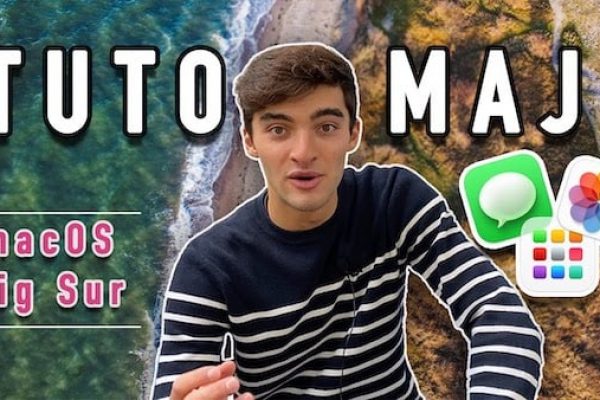Comment libérer de l'espace de stockage sur Mac

Apprenez à faire de la place sur votre Mac
Les Macbook ou iMac sont généralement vendus avec un espace de stockage de base assez faible de 128Go ou 256Go selon les modèles.
En utilisant votre ordinateur Apple au quotidien, vous pouvez vite avoir un disque dur plein. Bien évidemment, il est possible d’économiser facilement de l’espace de stockage à grâce des outils crées par Apple et d’autres techniques simples.
Dans ce tutoriel, nous allons voir ensemble comment découvrir l’espace restant sur votre Mac, et comment libérer de l’espace de stockage afin de vous permettre d’utiliser à nouveau vos applications et stocker vos données sur votre ordinateur.
Etape 1
Comment connaître l’espace de stockage restant sur Mac ?
Dans un premier temps, nous allons voir, combien de place il vous reste sur le disque dur de votre Mac.
Apple a créé un utilitaire vous permettant de visualiser comment l’espace de stockage utilisé est réparti, vous allez donc voir quels sont les fichiers et documents qui utilisent l’espace du disque dur de votre Mac.
Comment connaître l’espace disponible du disque dur sur Mac ?
1. Choisissez le Menu Pomme en haut à gauche de votre écran puis cliquez sur À Propos de ce Mac.

2. Lorsque la fenêtre est ouverte, cliquez sur l’onglet Stockage.
Pour commencer, vous pouvez voir sur l’illustration un graphique vous montrant quels types de fichiers prennent le plus de place. Par exemple les photos ou les musiques 3. À présent, cliquez sur le bouton Gérer.
3. À présent, cliquez sur le bouton Gérer. Continuez de lire ce tutoriel pour comprendre comment utiliser l’utilitaire de gestion de stockage sur Mac.
Continuez de lire ce tutoriel pour comprendre comment utiliser l’utilitaire de gestion de stockage sur Mac.
Rejoignez-nous !
5000
UTILISATEURS
de Mac reçoivent des astuces gratuitement
Nous n’aimons pas les SPAM ! Vous ne recevrez aucun SPAM en entrant votre Mail.
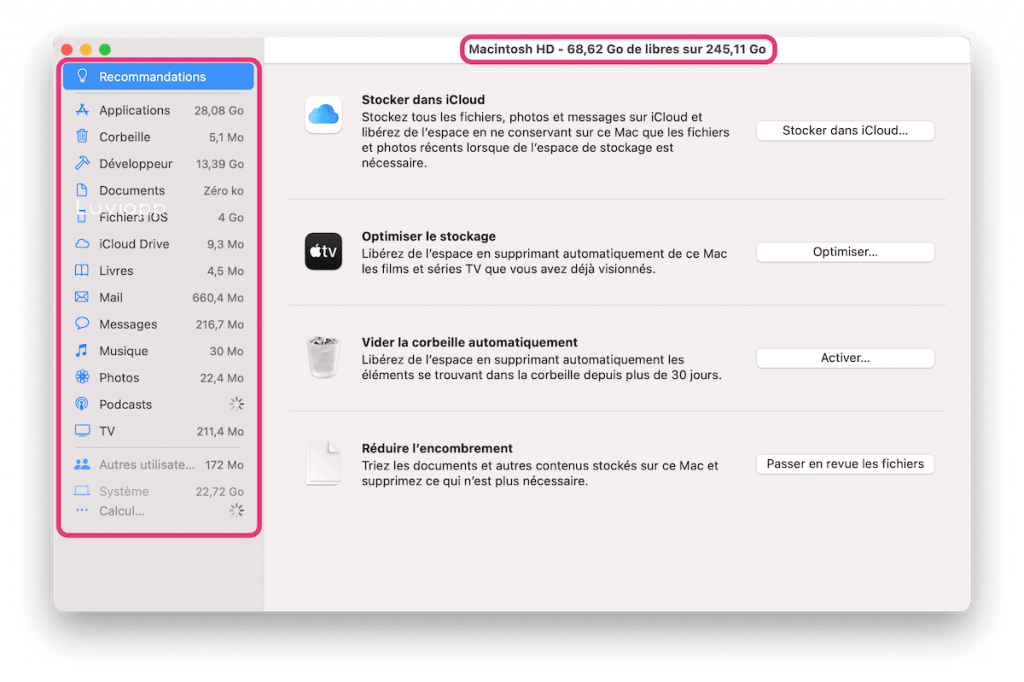
Etape 2
Comment utiliser l’utilitaire de disque sur Mac ?
Lorsque vous avez effectué toutes les étapes de la première partie vous devez visualiser l’outil de gestion des données de votre disque dur.
L’application est assez simple à utiliser :
Tout en haut de la fenêtre vous trouverez le nom de votre disque dur avec l’espace totale ainsi que l’espace qui est disponible sur votre Mac. Les chiffres sont actualisés en temps réel.
En haut à gauche, vous trouverez le bouton Recommandations, vous permettant de gérer le stockage selon les conseils d’Apple.
Sur le côté gauche, vous trouverez toutes les catégories de vos fichiers et applications avec le nombre total de gigaoctets utilisés par exemple Applications : 13,25Go.
La partie de droite, vous permet de visualiser les données présentes dans les catégories, Applications, Documents, iCloud Drive, Mail, Messages etc.
Etape 3
Comment libérer de l’espace sur Mac ?
Maintenant, vous devez parcourir l’ensemble des catégories et documents afin de libérer de la place sur votre Mac.
1. Dans l’application Informations Systèmes d’Apple, commencez par sélectionner une catégorie. Par exemple Documents.
2. Ensuite, naviguez parmi les onglets affichés, comme Téléchargement ou fichiers Volumineux et sélectionnez l’élément de votre choix.
3. Enfin, cliquez sur le bouton Supprimer en bas de la fenêtre.
4. Le stockage disponible s’actualise automatiquement en haut de la fenêtre.